Редактирование автофигуры
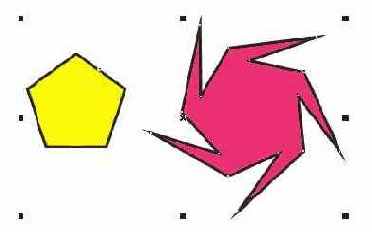
Подведите указатель мыши к ромбику. Указатель примет вид треугольного указателя. Нажмите левую кнопку мыши, и, не отпуская ее, начните передвигать мышь. Вместе с ромбиком начнет передвигаться линия рта, меняя при этом изгиб (Рисунок 7.9, в центре) Переместив указатель мыши немного вверх, отпустите кнопка мыши, и линия рта в рисунке изменит свой изгиб. Так из улыбающегося лица мы получили грустное (Рисунок 7.9, справа). В некоторых автофигурах нет ромбиков, и вы не можете изменить их форму. Если в автофигуре есть один или два ромбика, вы можете менять расположение и кривизну линий, перетаскивая мышью связанные с ними ромбики. Кроме изменения формы, вы можете изменить размер автофигуры, выполнить перекос или повернуть ее. Все эти операции выполняются так же, как и для любого другого объекта. В результате вы можете получить самый необычный объект, но иногда этого бывает недостаточно. Для создания произвольного контура может потребоваться полноценное редактирование узлов контура объекта. При этом автофигуры, эллипсы, прямоугольники и другие стандартные фигуры должны быть предварительно преобразованы в произвольные кривые линии.